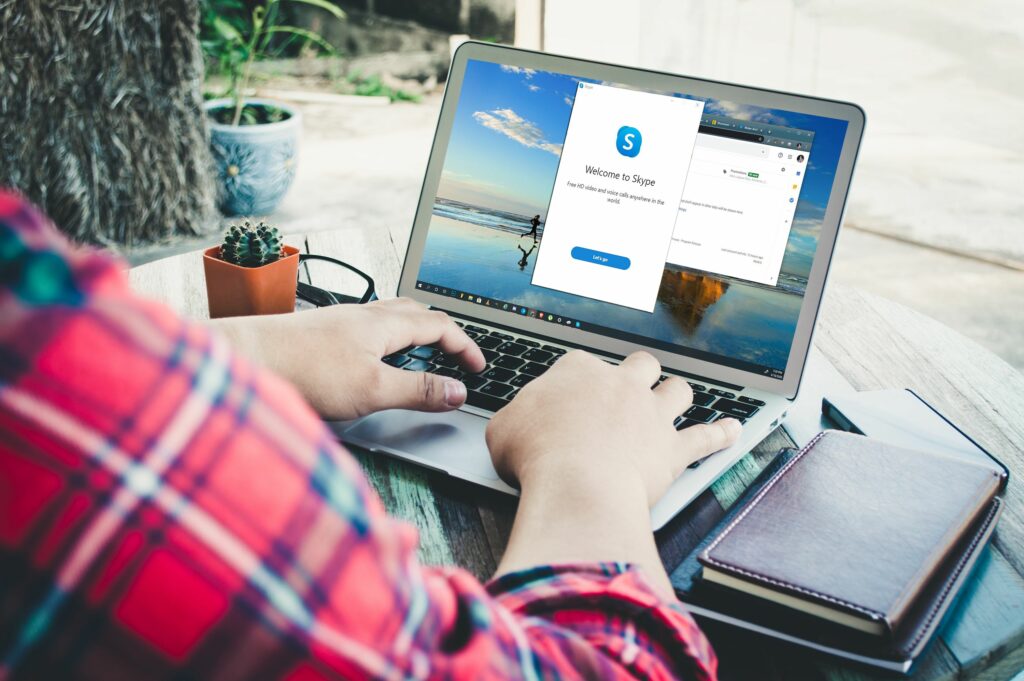
Skype je bezplatná aplikace od společnosti Microsoft, která vám umožňuje uskutečňovat hovory v rámci aplikace, volat běžné telefony, posílat textové zprávy, účastnit se videokonferencí a mnohem více. Samotná aplikace je zdarma ke stažení a používání, ačkoli některé ze zahrnutých služeb, jako je volání běžných telefonů z aplikace Skype, vyžadují platbu. K dispozici je předplatné, které poskytuje neomezené volání za průběžný měsíční poplatek. Chcete-li však začít používat některou z funkcí Skype, potřebujete účet Skype. Zde je návod, jak jeden vytvořit. Kromě systému Windows můžete Skype používat také v systémech macOS, Android, iOS, Linux a mnoha dalších zařízeních.
Zkontrolujte své systémové požadavky
Skype pro Windows má velmi shovívavé systémové požadavky, ale je důležité se ujistit, že je váš systém splňuje nebo překračuje, než si stihnete stáhnout a nainstalovat aplikaci. Toto jsou minimální systémové specifikace, ačkoli Skype bude fungovat lépe s více RAM a rychlejším procesorem.
- Windows 7 nebo vyšší
- Minimálně 1 GHz procesor
- Minimálně 512 MB RAM
- DirectX v9.0 nebo vyšší
Stáhněte si a nainstalujte Skype pro Windows
Skype je bezplatná aplikace poskytovaná společností Microsoft, takže si ji musíte stáhnout přímo z oficiálního webu Skype. Stažení a instalace aplikace není zpoplatněna, ačkoli s některými funkcemi, například s telefonováním, jsou spojeny související náklady. Zde je návod, jak stáhnout Skype pro Windows a zahájit proces instalace:
-
Pomocí webového prohlížeče podle vašeho výběru přejděte na oficiální web pro stahování Skype.
-
Klepněte na Získejte Skype pro Windows.
-
Vyberte umístění pro stažení instalačního programu Skype a klikněte na Uložit.
-
Po dokončení stahování spusťte poklepáním na soubor Instalační program Skype. V tomto příkladu používáme prohlížeč Chrome, takže můžeme jednoduše kliknout Skype-xxxxexe v levém dolním rohu. Některé prohlížeče vyžadují, abyste otevřeli nabídku stahování, nebo budete muset přejít do svého Stažení složku v Průzkumníkovi Windows a vyhledejte instalační program Skype.
-
The Instalační program Skype otevře. Postupujte podle pokynů na obrazovce nebo přejděte k další části s podrobnými pokyny.
Instalace Skype a vytvoření účtu Skype ve Windows
Jakmile si stáhnete instalační program Skype, jste připraveni nainstalovat aplikaci, vytvořit si účet a začít volat. Pokud jste si udělali přestávku mezi předchozí a touto částí, budete muset začít otevřením složky ke stažení a dvojitým kliknutím na instalační program Skype ji spustit. Poté můžete pokračovat v procesu instalace.
-
Klepněte na Nainstalujte.
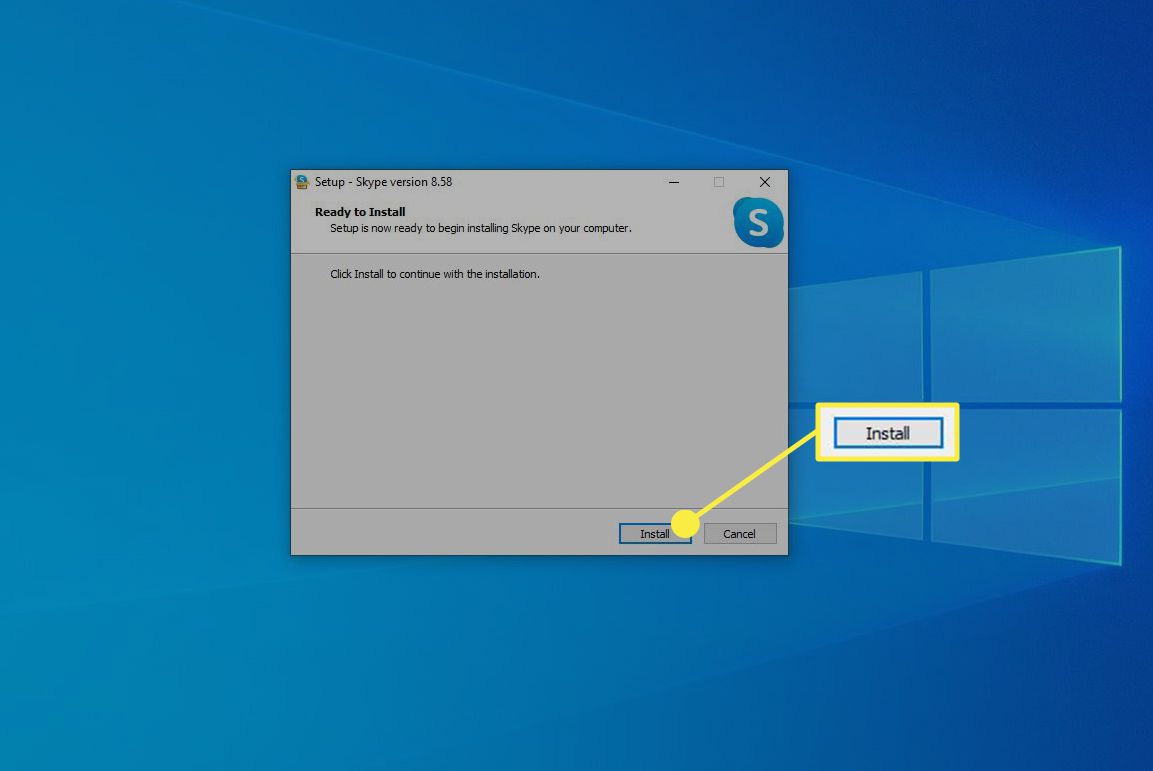
-
Dále klikněte Pojďme a poté klikněte Přihlaste se nebo vytvořte.
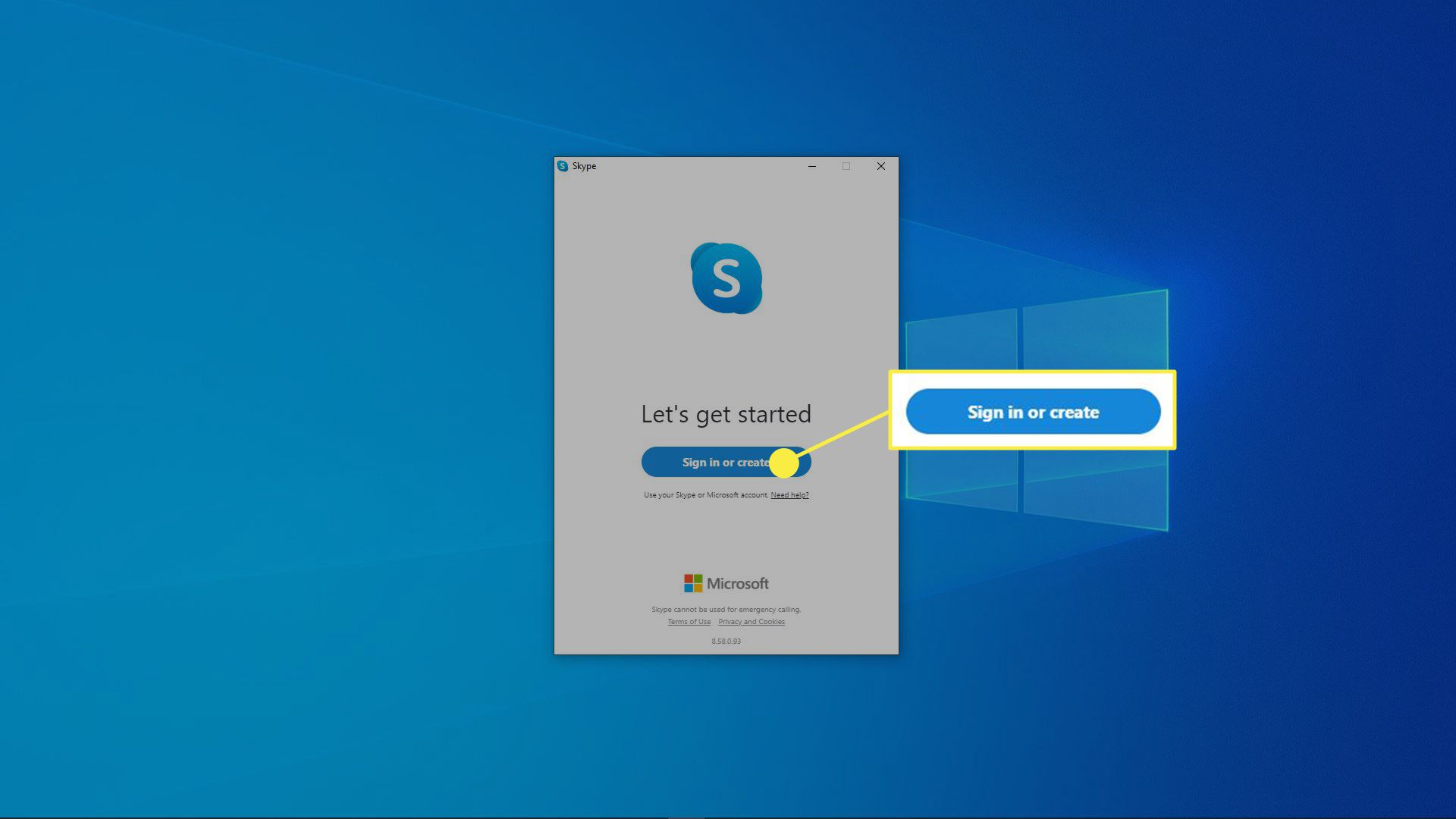
-
Klepněte na Vytvořit jeden!
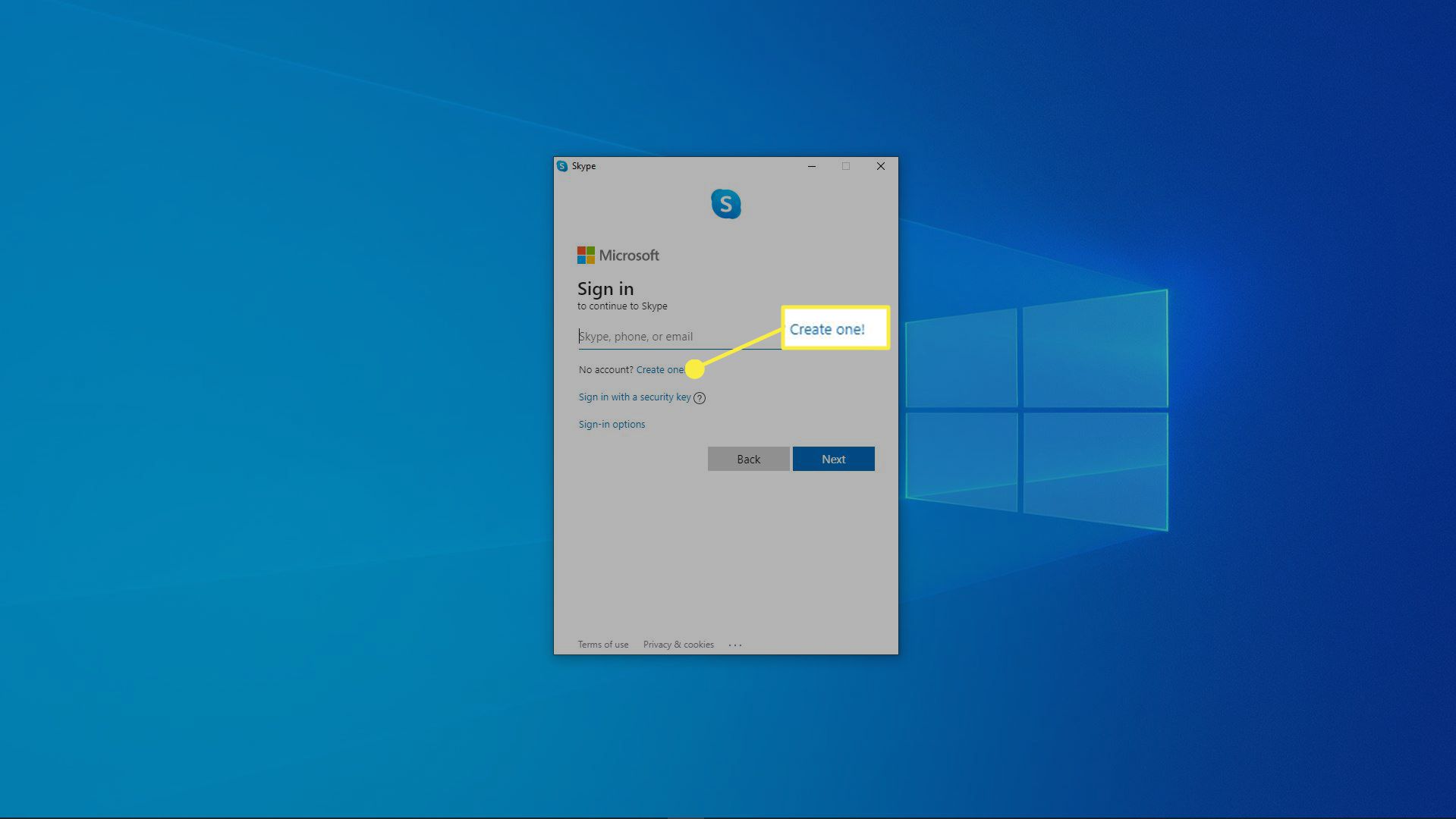
Máte již účet Microsoft? Pokud tak učiníte, můžete jej během tohoto kroku použít k přihlášení do Skype. Není třeba vytvářet zcela nový účet pouze pro Skype, pokud nechcete.
-
Zadejte své telefonní číslo nebo klikněte místo toho použijte svůj e-mail zadejte e-mailovou adresu a klikněte na další.
-
Zadejte heslo pro svůj účet a klikněte na další.
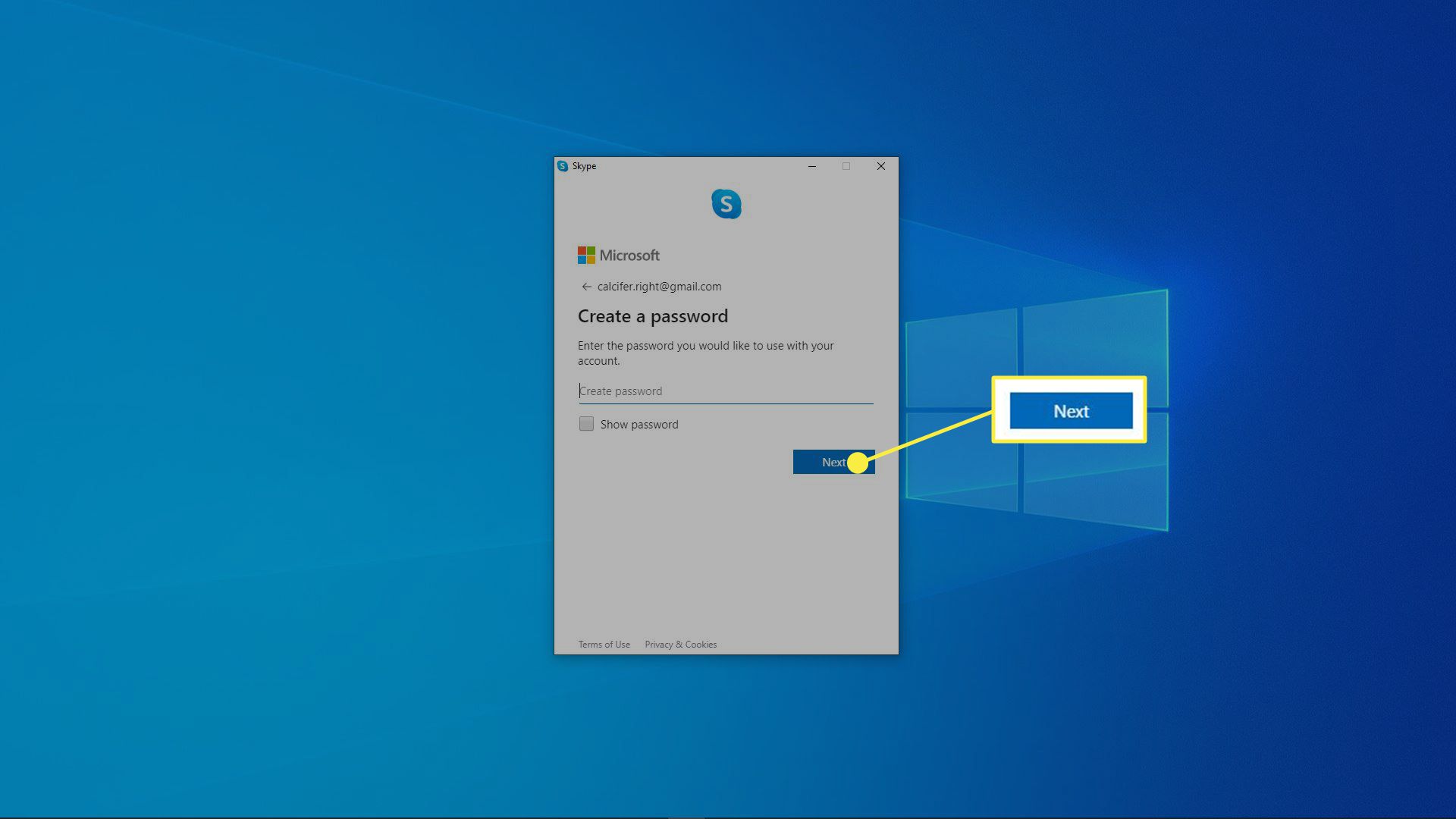
-
Zadejte své jméno a příjmení a klikněte na další.
-
Vyberte svou zemi nebo region, zadejte datum narození a klikněte na další.
-
Zkontrolujte ve svém e-mailu potvrzovací kód, zadejte jej a poté klikněte další.
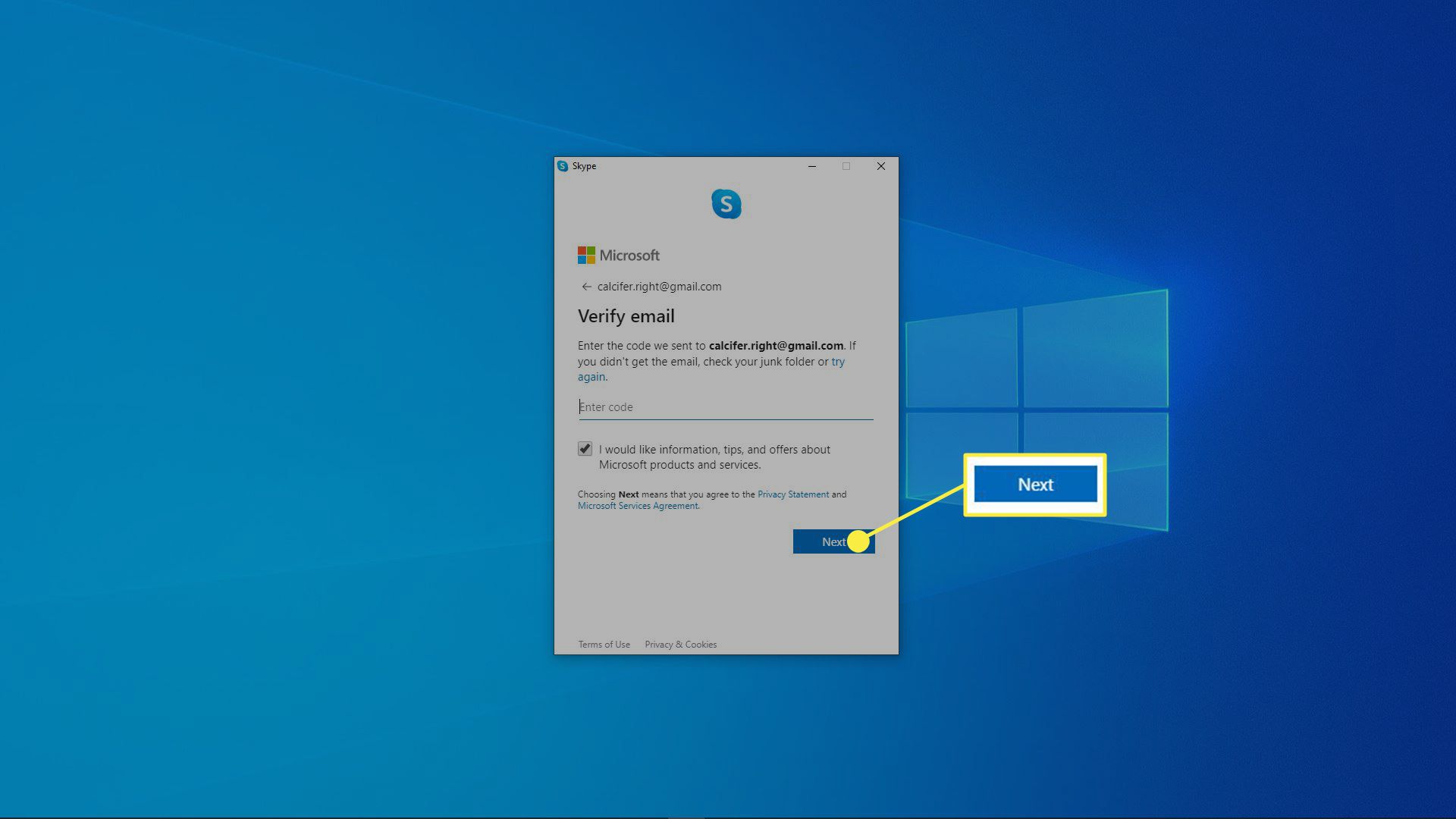
Klikněte na ikonu zaškrtnutí odebrat, pokud nechcete dostávat propagační e-maily od společnosti Microsoft.
-
Zadejte znaky CAPTCHA a klikněte další.
-
Klepněte na Nahrát fotku a vyberte profilový obrázek ze svého počítače nebo jednoduše klikněte Pokračovat pokud nechcete profilový obrázek.
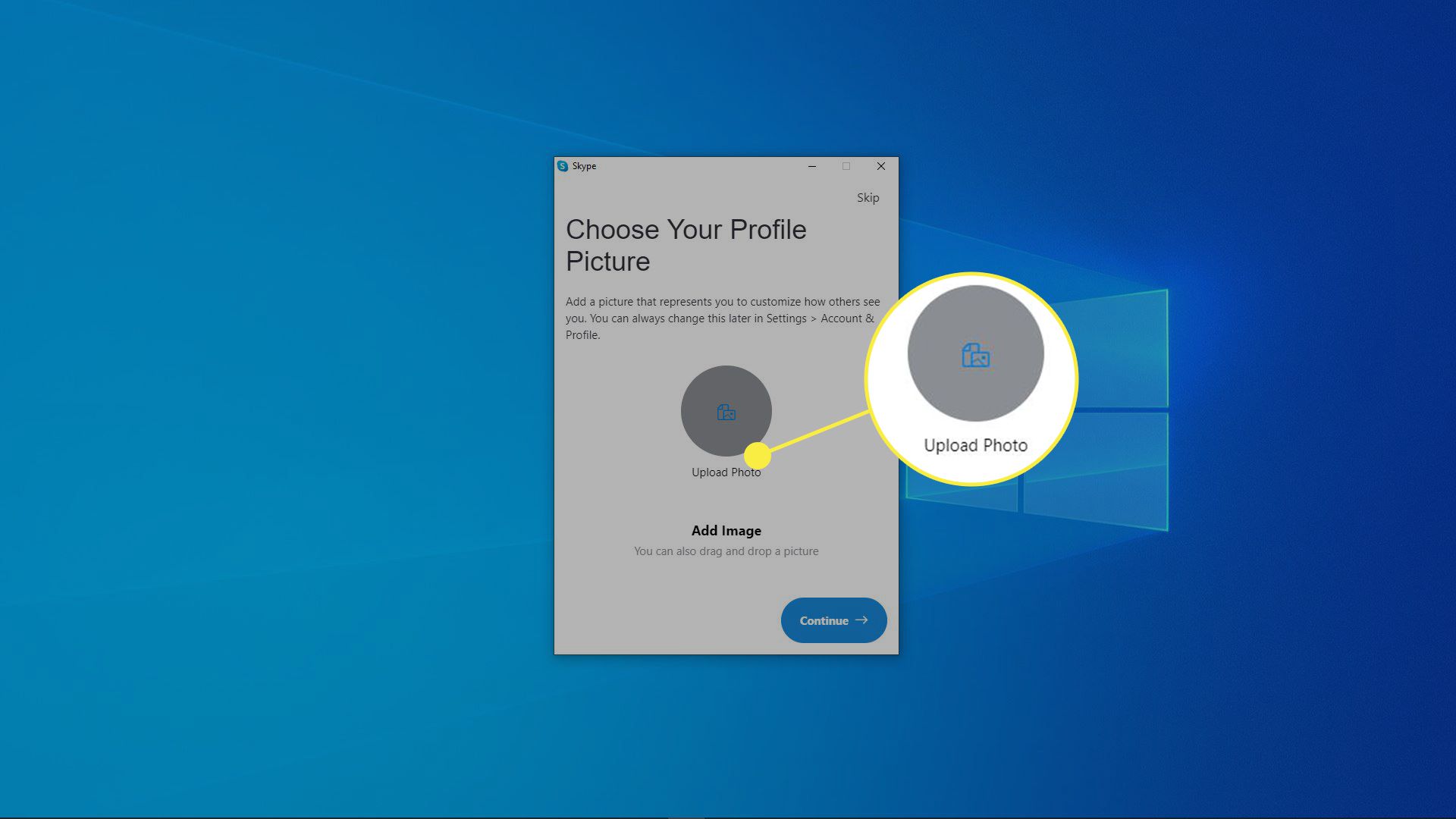
-
Váš účet Skype je nyní nastaven a připraven k použití. Pokračujte podle pokynů na obrazovce a ověřte, zda je vaše zařízení v provozuschopném stavu, nebo přejděte k další části s podrobnými pokyny.
Jak najít a přidat kontakty na Skype ve Windows
Než budete moci přes Skype odesílat a přijímat hovory a chaty, musíte přidat kontakty. Pokud jste při nastavování účtu použili své skutečné jméno a telefonní číslo, budou vás kontakty moci vyhledat také pomocí vyhledávání. Postup přidání kontaktu do Skype ve Windows:
-
Spusťte aplikaci Skype, pokud ještě není spuštěna.
-
Klepněte na Kontakty v levém horním rohu okna.
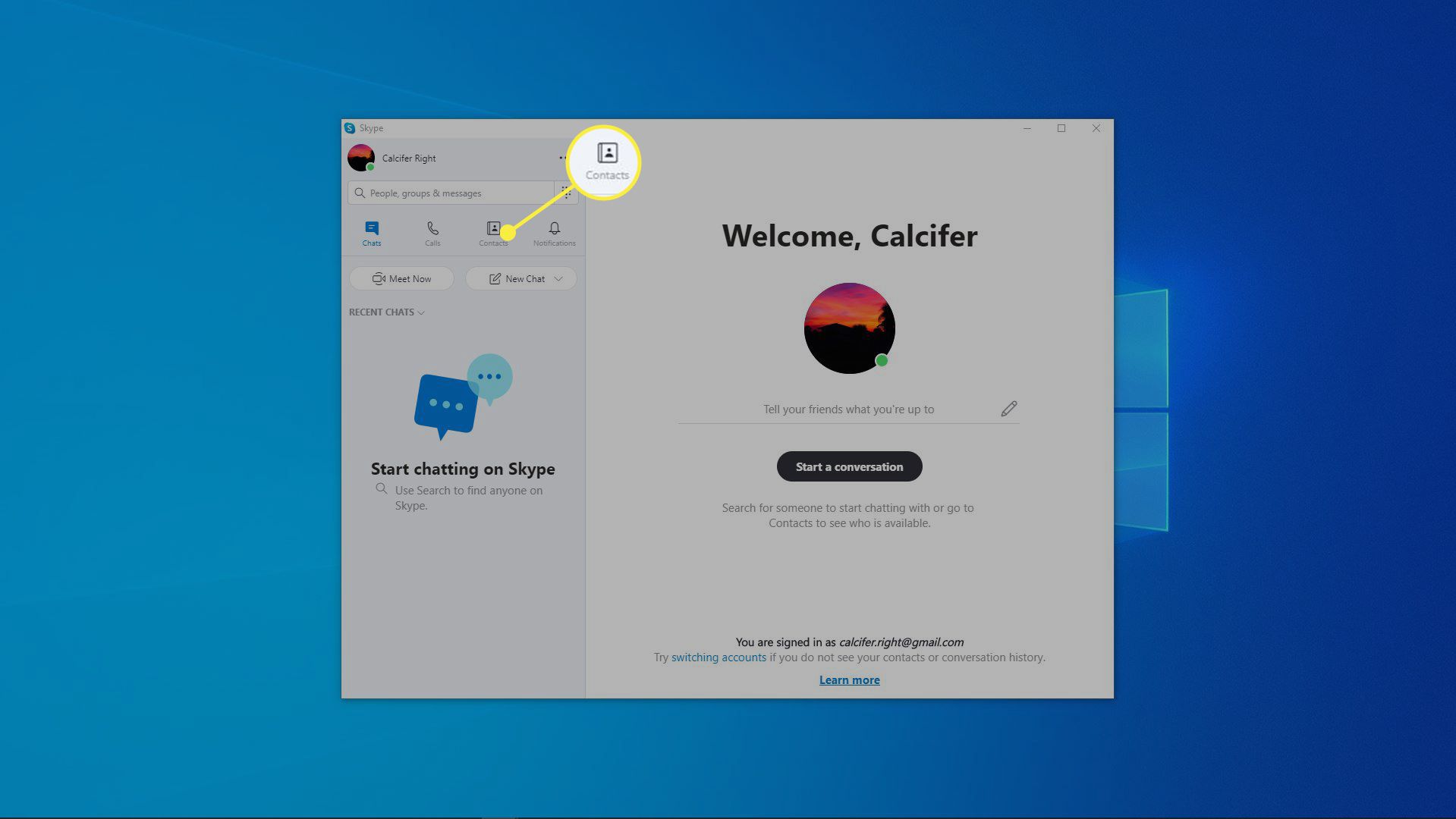
-
Klepněte na Nový kontakt.
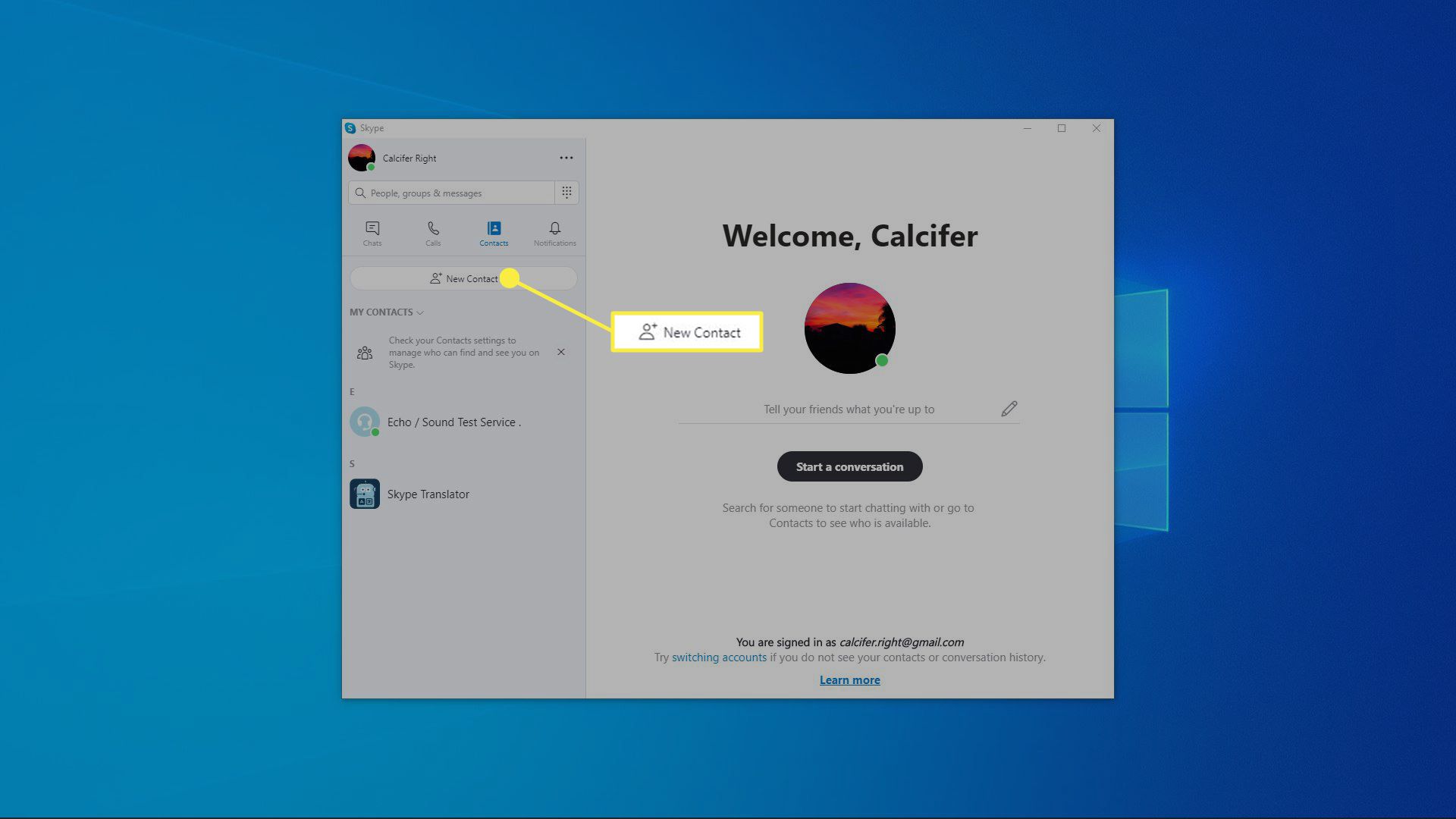
-
Zadejte uživatelské jméno Skype, telefonní číslo, e-mailovou adresu nebo skutečné jméno vašeho kontaktu do Najdi lidi pole.
-
Pokud vidíte osobu, kterou hledáte, klikněte na Přidat.
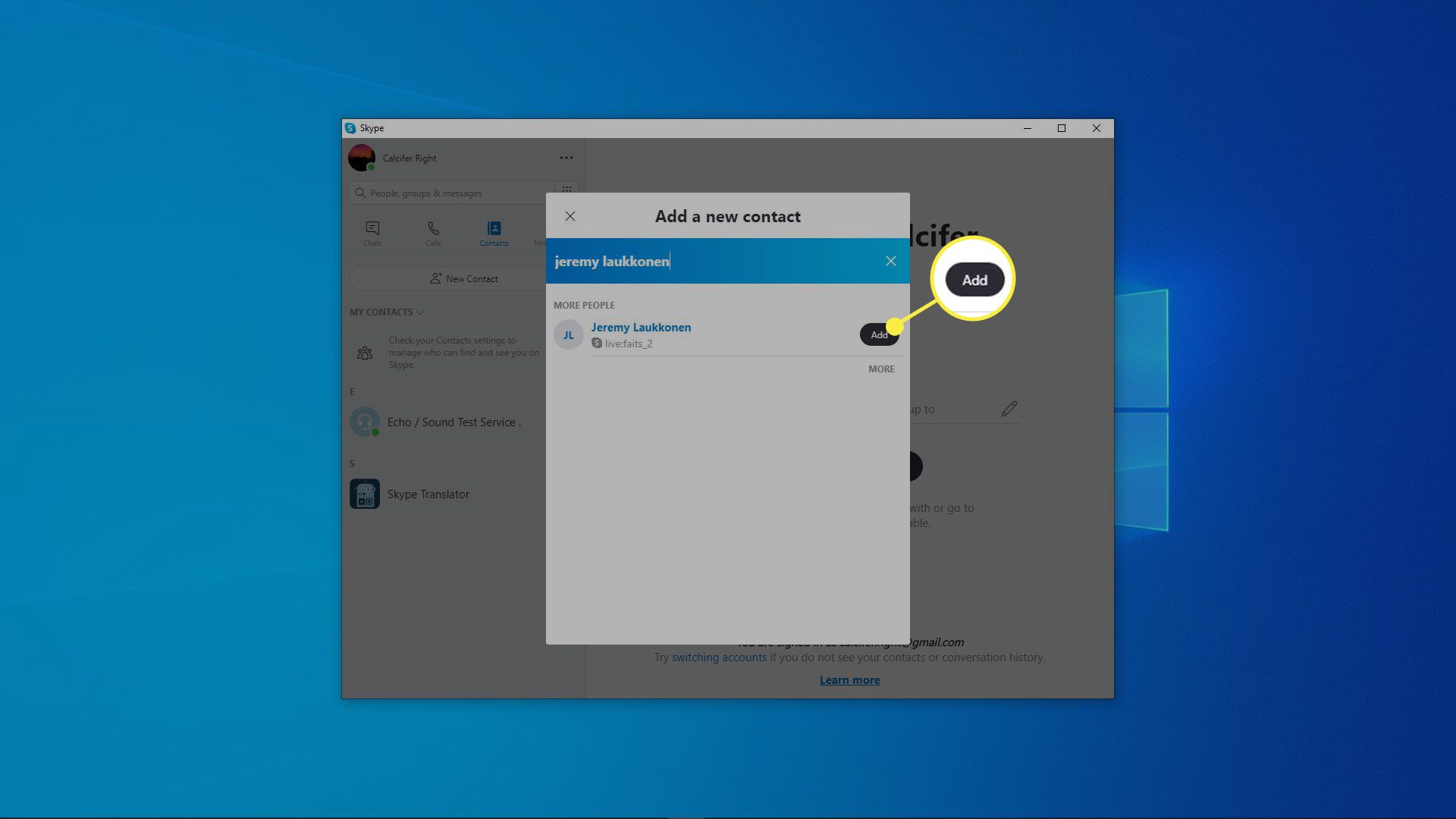
-
Osoba se objeví ve vašem seznamu kontaktů.
Nastavte si mikrofon, reproduktory a webovou kameru během instalace Skype
Než budete moci používat Skype k uskutečňování a přijímání hovorů, musíte se ujistit, že je váš mikrofon, reproduktory a webová kamera funkční. Počáteční konfigurace je k dispozici během procesu instalace, ale můžete ji přeskočit, pokud chcete pouze rychle nastavit svůj účet. Pokud jste udělali přestávku mezi předchozí částí a touto, můžete k těmto nastavením přistupovat kliknutím na nabídku se třemi tečkami a následným výběrem Nastavení > Audio a video.
-
Ověřte, zda vaše reproduktory a mikrofon fungují, a klikněte Pokračovat.
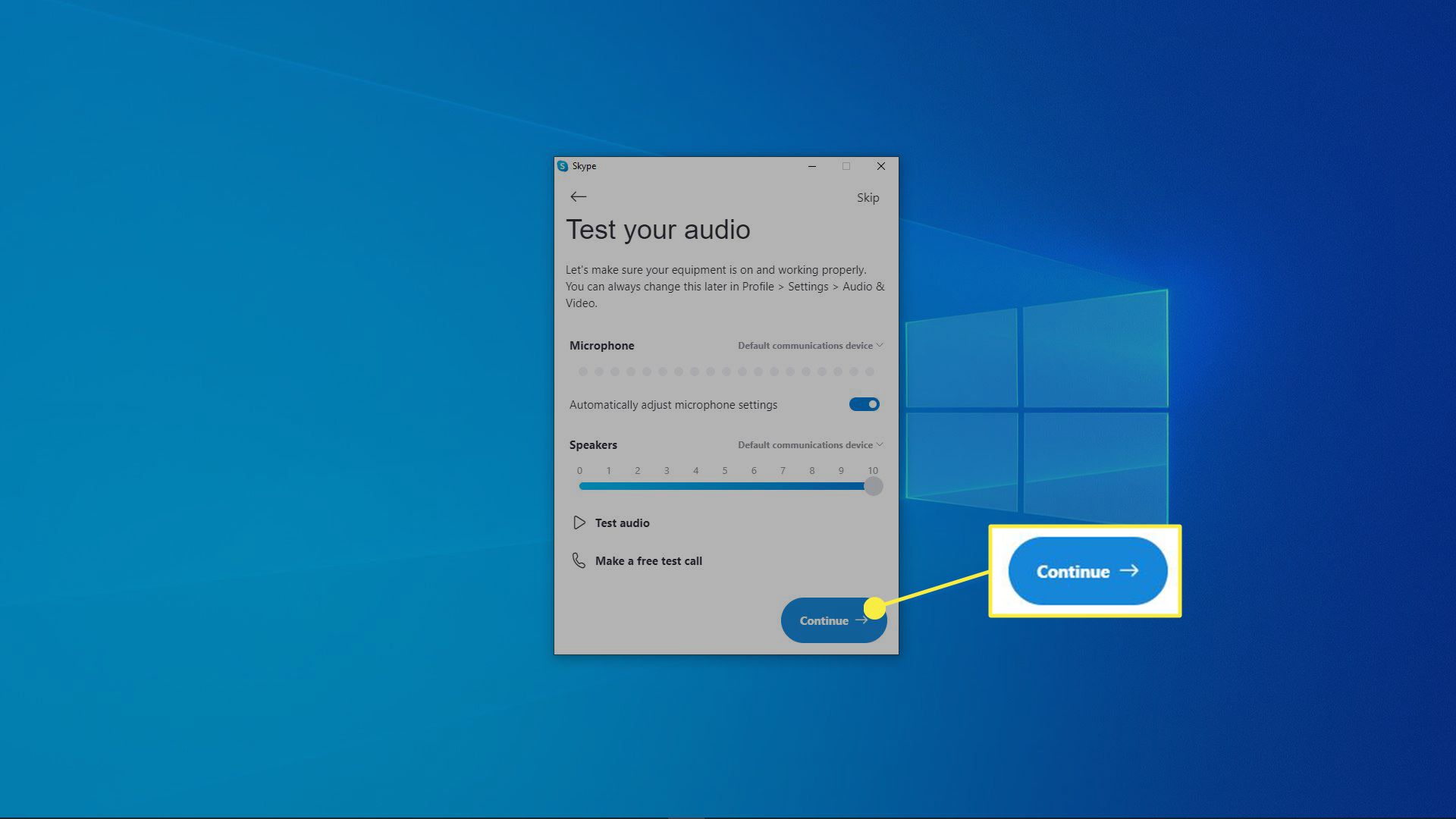
Mluvte normálně a zkontrolujte svůj mikrofon. Pokud to funguje, modré tečky se rozsvítí. Klepněte na Vyzkoušejte zvuk zkontrolovat reproduktory nebo sluchátka. Chcete-li otestovat volání, klikněte na Uskutečněte bezplatný zkušební hovor. Všechny tyto možnosti můžete kdykoli později zkontrolovat v aplikaci Skype.
-
Zkontrolujte, zda vaše video funguje, a klikněte Pokračovat. Pokud nemáte připojenou webovou kameru, stačí kliknout Pokračovat.
-
Klepněte na OK.
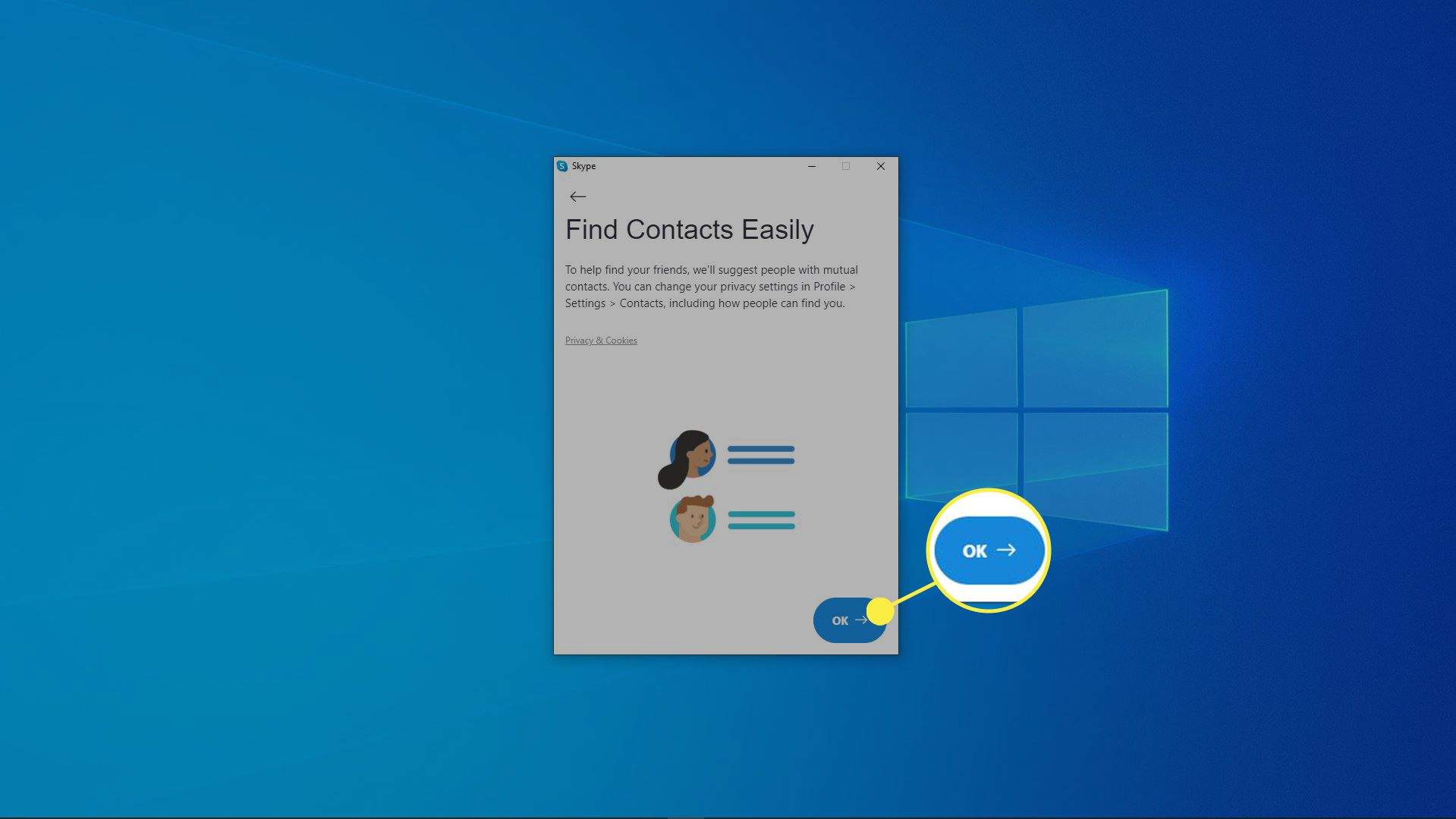
-
Váš účet Skype je nastaven a připraven k použití. Chcete-li Skype v budoucnu otevřít, zadejte Skype do vyhledávací lišty Windows a klikněte na aplikaci Skype.
Další způsoby, jak přidat lidi do Skype ve Windows
Funkce vyhledávání je nejlepší způsob, jak přidat nové kontakty na Skype, ale nefunguje, pokud váš kontakt ještě nemá účet na Skype. V takovém případě můžete kliknout Pozvěte na Skype zaslat vašemu kontaktu e-mail nebo SMS s žádostí o vytvoření účtu Skype. Pokud ano, můžete je přidat jako kontakt. Telefonní číslo můžete také uložit přímo do svých kontaktů Skype. To vám umožňuje volat na toto číslo pomocí Skype, ale nemůžete jim posílat zprávy, videochat ani používat jiné funkce Skype, protože je to jen telefonní číslo.
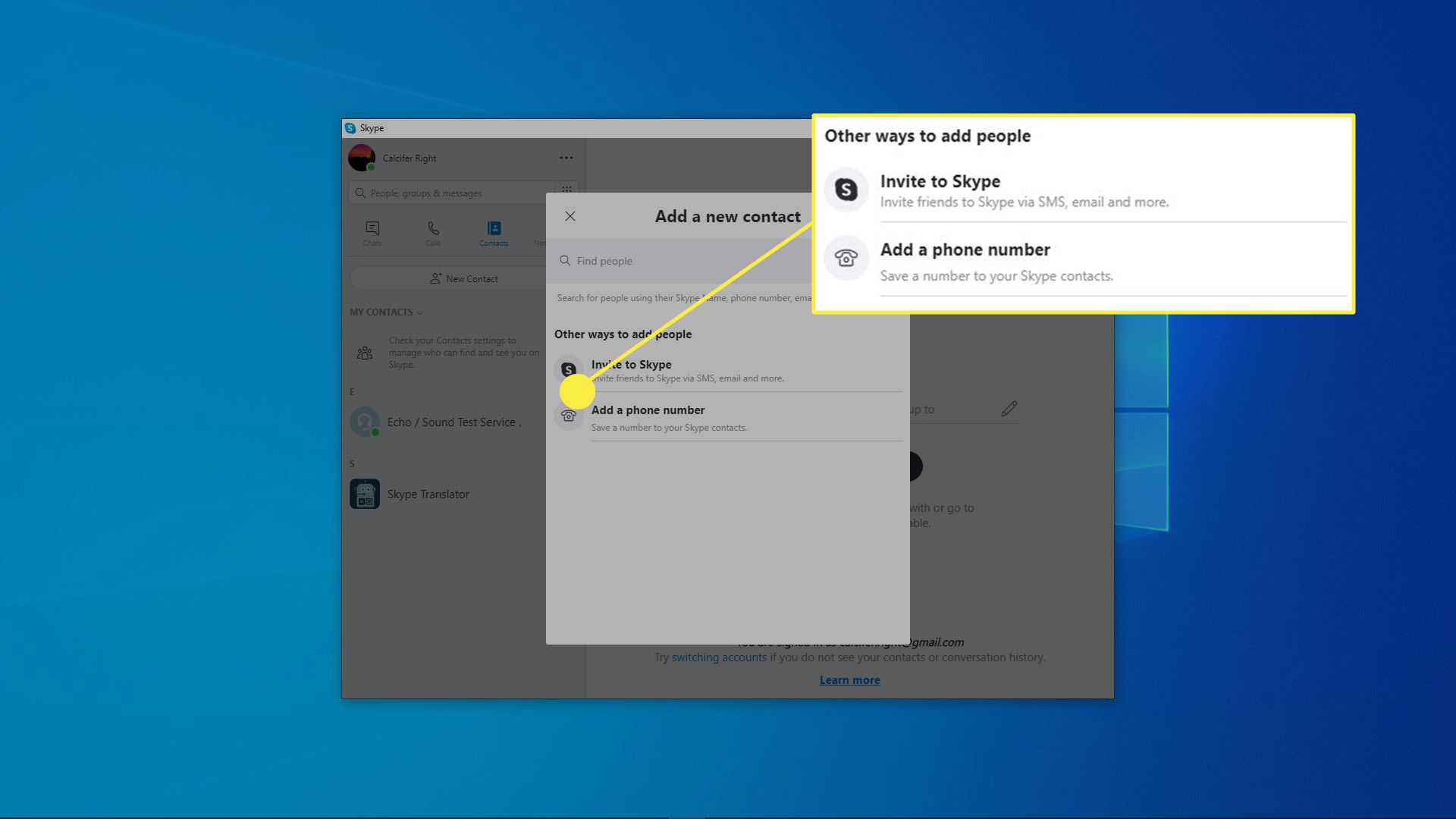
Další důležitá nastavení Skype
V tuto chvíli můžete začít volat a chatovat, ale měli byste si být vědomi dalších důležitých funkcí a možností Skype. Svůj účet Skype můžete také kdykoli odstranit, pokud máte pocit, že jej již nepotřebujete. Zde jsou nejdůležitější funkce Skype, ke kterým máte nyní přístup, když je váš účet nastaven:
- Povolání: Pomocí aplikace Skype můžete kdekoli na světě uskutečňovat bezplatné hovory mezi Skype. U tohoto typu bezplatného volání musíte mít vy i osoba, které voláte, oba účty Skype a aplikaci Skype. Nezáleží na tom, zda mají aplikaci v systému Windows, Mac nebo v mobilním zařízení. Všechny jsou kompatibilní.
- SkypeOut: Pomocí aplikace Skype můžete uskutečňovat hovory za poplatek na jakékoli telefonní číslo kdekoli na světě. S tím jsou spojeny poplatky, ale osoba, které voláte, nemusí mít Skype, pouze telefon.
- Video chat: Pomocí webové kamery se můžete bezplatně účastnit videohovorů. Lidé, kterým voláte, musí mít účty Skype a aplikaci Skype. K dispozici jsou videohovory individuální i skupinové.
- Zprávy: Skype můžete použít k odesílání textových zpráv, okamžitých zpráv v aplikaci Skype a vytváření chatovacích místností pro více uživatelů Skype pro zábavu nebo obchodní účely.
- Sdílení: Skype můžete použít k odesílání a přijímání fotografií, videí a nejrůznějších dalších souborů.